Excel テーブルのツールバーが見つからない問題の解決策: まず Excel テーブルを開き、マウスを上部のメニュー バーに移動し、次に上部のメニュー バーを右クリックし、最後にポップでキャンセルします。 -up window [リボンを最小化する]オプションにチェックを入れるだけです。

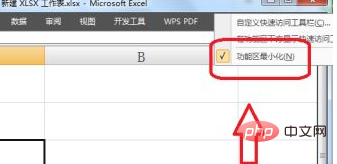 #設定が完了し、ツールバーが表示されます。
#設定が完了し、ツールバーが表示されます。
関連する推奨事項:
Excel 基本チュートリアル以上がExcel テーブルのツールバーが見つからない場合はどうすればよいですか?の詳細内容です。詳細については、PHP 中国語 Web サイトの他の関連記事を参照してください。